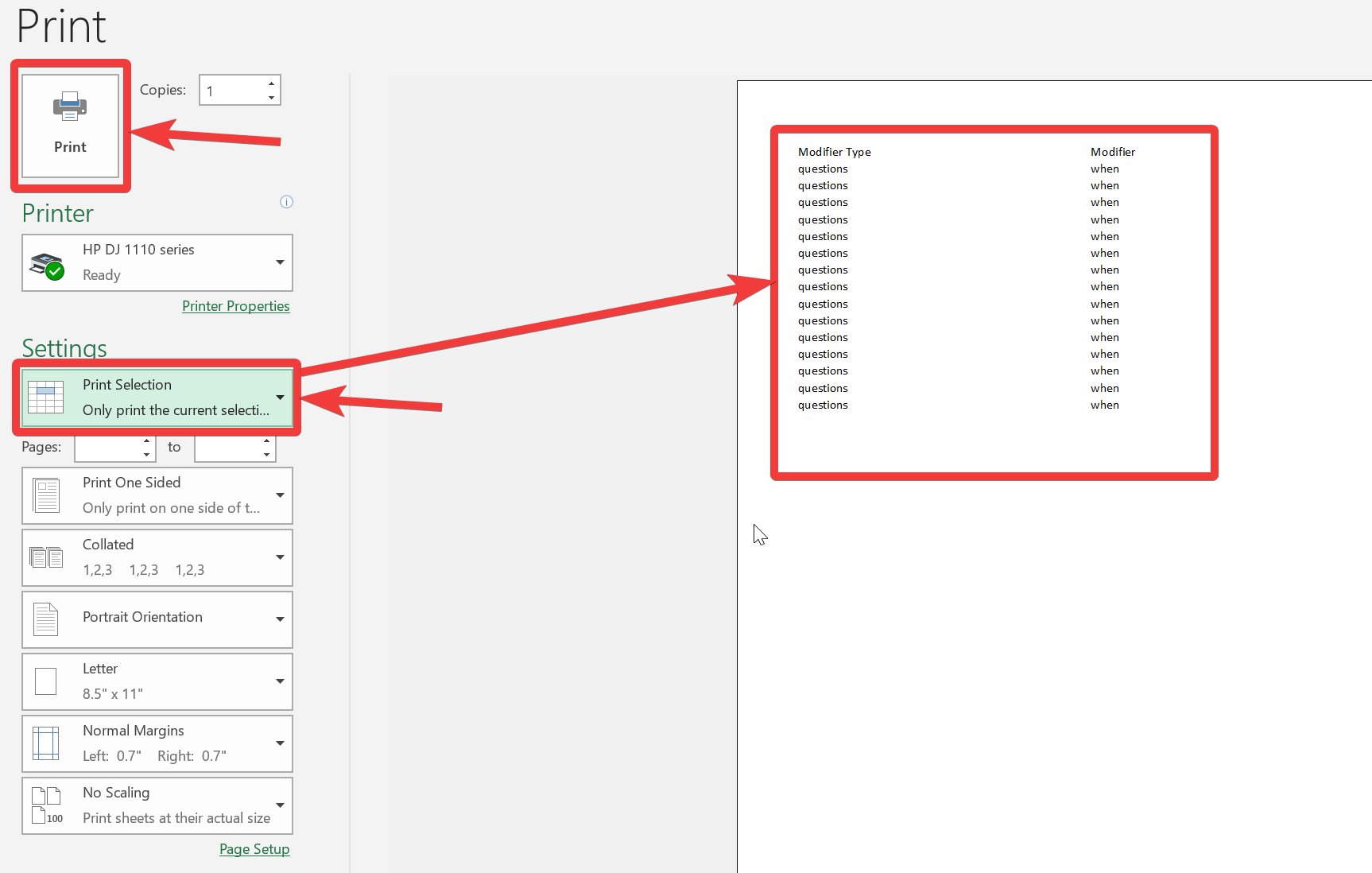多くのネチズンは、Googleの画像検索結果から「画像を見る」を削除するというGoogleの決定に不満を抱いた。なぜ Google がこの決定を下したのかはわかりません。しかし、Google 画像を全画面で表示するにはどうすればよいでしょうか?取り戻す方法はあります。少なくともGoogle自身のChromeでは。しかしなんと!ここで議論します。
Chrome は現在最も人気のあるブラウザの 1 つです。 Chrome を使用していると思います。 Chrome を使用している限り、Chrome ウェブストアから小さな拡張機能を備えた「画像の表示」を入手できます。それでは、すぐに「画像表示」ボタンを戻す方法を見てみましょう。
「画像の表示」を有効にする
ステップ 1:Chrome ストア (別名:) に移動します。 Chrome ウェブストア。
ステップ 2:検索する '画像を見る'。以下のアプリが入手できます。

ステップ 3:インストールするだけです。 「」をクリックしてくださいChromeに追加' と追加します。
ステップ 4:しばらく時間がかかります。完了すると、画面の右上隅に表示されます。
インストールが完了しました。設定するオプションがいくつかあります。しかし、私はそれをお勧めしません。アプリはデフォルト設定で問題なく動作します。
次に、Google で画像を検索します。 「画像」に移動します。画像を選択します。これで、「画像の表示」が表示されるようになります。はい、Google で画像を表示する通常の古い方法です。
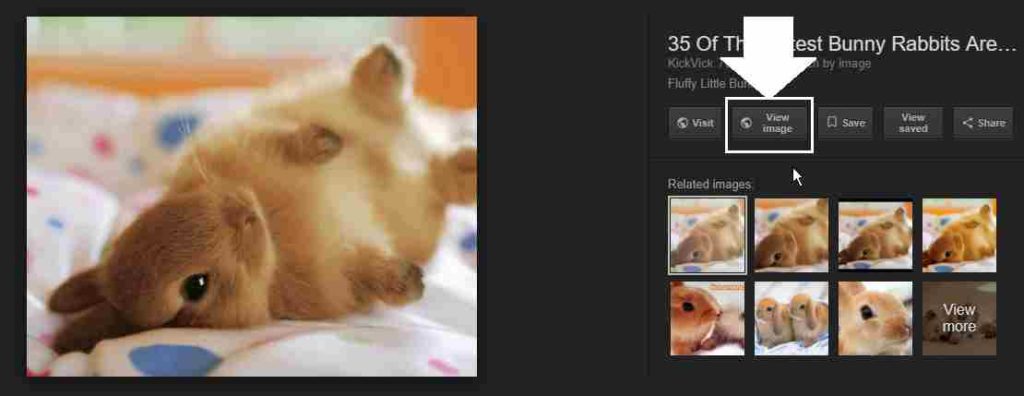
ボタンをクリックすると、新しいタブで完全な画像が開きます。
画像を右クリックして「」を選択することもできますが、新しいタブで画像を開く'。画像が新しいタブで開きます。毎回完全な画像を読み込むわけではないかもしれませんが、少なくともビューのような小さなサムネイルよりは優れている可能性があります。
このアプリは現在 Chrome でのみ利用可能です。将来的には、Firefox などの他のブラウザでも同じことが利用できるようになる可能性があります。
アプリのソース コードは、Google View Image GitHub でも入手できます。したがって、現時点ではアプリはオープンソースです。さらに変更を加えて、他の一般的なブラウザでも同じ機能を提供することができます。
もしそのようなオプションが利用可能になったら、私は必ずそれをカバーします。この情報がお役に立てば幸いです。何か問題がありましたか?以下のコメントセクションでそれについて知らせてください。